硬盘使用不当就会造成硬盘损坏。例如硬盘在读取数据时意外遭到重启,则有可能产生逻辑坏道,情况严重的甚至会产生物理坏道。此时我们就可以使用Windows自带的磁盘工具对硬盘进行扫描,并且对错误进行自动修复。下面是硬盘坏道修复步骤及其图解,让硬盘崭新如初。
工具/原料
电脑
鼠标
步骤/方法
下面是硬盘坏道修复具体步骤如下:
在我的电脑中选中盘符后单击鼠标右键,在弹出的驱动器属性窗口中依次选择“工具→开始检查” 。
图解一:
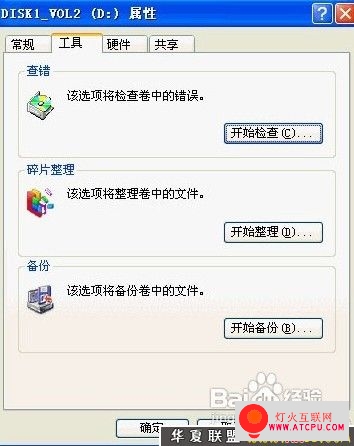
选择“自动修复文件系统错误”和“扫描并恢复坏扇区”,然后点击开始。
图解二:

扫描时间会因磁盘容量及扫描选项的不同而有所差异。但是值得注意的是,在Windows 98甚至以上的操作系统中,并不能显示每个扇区的详细情况,所以通常在这种情况下,我们最好还是选择
DOS下的磁盘检测工具Scandisk。Scandisk会检测每个扇区,并且会标记坏扇区,以免操作系统继续访问这个区域。保证的系统运行的稳定和数据的
安全性。
比较妥善的办法是对硬盘数据进行备份,然后重新分区格式化硬盘。当然,建议在进行重新分区和格式化之后,使用
DOS下Scandisk再次对硬盘进行检测,确保硬盘逻辑坏道的完全修复,让硬盘崭新如初。
注意事项
使用
DOS下Scandisk再次对硬盘进行检测,确保硬盘逻辑坏道的完全修复,如果还没修复,则要继续寻找其他办法了。